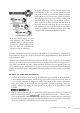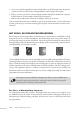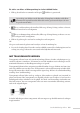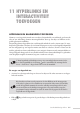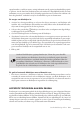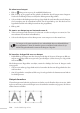Operation Manual
Studio Webdesign 4 Pro 189
ragrafen onder te verdelen, maar te weinig informatie om de pagina in afzonderlijke pagina’s
te splitsen. Aan de hand van bladwijzers kunt u bezoekers de mogelijkheid bieden verwante
informatie weer te geven zonder dat ze de huidige pagina hoeven te verlaten. Zo verkleint u de
kans dat gebruikers ‘verdwalen’ terwijl ze de informatie op uw site doornemen.
Zo voegt u een bladwijzer in:
1. Activeer het selectiegereedschap en selecteer het object waarvoor u een bladwijzer wilt
instellen. Als u een bladwijzer wilt instellen voor tekst, klikt u in het desbetreende tekst-
object om de invoegpositie in de tekst te plaatsen.
2. Selecteer het gereedschap
Bladwijzer instellen in het vervolgmenu met hyperlinkge-
reedschappen in de gereedschapset.
3. Geef in het dialoogvenster een naam op voor de bladwijzer.
4. (Facultatief) Activeer het selectievakje Bladwijzer in navigatiestructuur opnemen als u
de bladwijzer (doorgaans een geselecteerd object) toegankelijk wilt maken via een naviga-
tiebalk in plaats van via een hyperlink. Merk op dat hiertoe de optie Inclusief bladwijzers
moet zijn ingeschakeld op het tabblad Type navigatiebalk in het eigenschappenvenster
van de navigatiebalk. Typ in het invoervak Titel van bladwijzer de naam die u wilt weer-
geven voor deze bladwijzer in de navigatiebalk van uw site.
5. Klik op OK.
Onthoud dat bladwijzers paginagebonden zijn. U kunt dus gerust dezelfde
naam gebruiken voor bladwijzers die zich op verschillende pagina’s bevinden.
Merk op dat bladwijzers standaard doorlopend worden genummerd door het
programma (‘Bladwijzer1,’ ‘Bladwijzer2,’ enzovoort). Wellicht behoudt u echter
gemakkelijker het overzicht over de bladwijzers die u hebt ingesteld doorheen
de gehele site als u elke bladwijzer een unieke naam gee.
Zo geeft u bestaande bladwijzers weer of bewerkt u ze:
* Kies Extra > Sitebeheer > Bladwijzers beheren. Vanuit dit dialoogvenster kunt u snel en
eenvoudig de naam en/of titel van een bladwijzer wijzigen, specieke bladwijzers in de
navigatiestructuur van uw site opnemen of ze eruit verwijderen, of rechtstreeks naar het
object gaan waarvoor een bladwijzer is ingesteld in de werkomgeving.
HOTSPOTS TOEVOEGEN AAN EEN PAGINA
Een hotspot is een transparant gebied dat als hyperlink fungeert op een webpagina. Hotspots
worden gewoonlijk voor aeeldingen gedenieerd, die zich dan als ‘knoppen’ gedragen waar-
op gebruikers kunnen klikken. Ze zijn vooral handig als u wilt dat bezoekers op verschillende
delen van een aeelding kunnen klikken, bijvoorbeeld bij een aeelding die als ‘menu’ of
sitemap fungeert, om naar een andere pagina in uw site te gaan. U kunt hotspots handmatig
tekenen en bewerken, of u kunt ze op een bestaande vorm afstemmen.